1.使用selenium中的webdriver模块对浏览器
1)browser=webdriver.Firefox() #打开浏览器
2) browser.get(URL) #打开一个网页
3)browser.title,current_url #判断访问是否失效
4)ele=browser.find_element_by_id()/name() #定位元素
5)ele.clear() #清空
6) ele.send_keys(arg) #输入值
7) ele.click() #点击
8)ele.submit #提交表单
9)browser.back() #返回上一个页面
10)browser.quit() #关闭浏览器
2.webdriver模块对浏览器进行操作:元素定位
1)browser.find_element_by_id/name()
2) browser.find_element_by_xpath
3) find_element_by_link_text
4) find_element_by_partial_link_text
5) find_element_by_tag_name
6) find_element_by_class_name
7) find_element_by_css_selector
3.模拟用户行为:鼠标和键盘事件
1)from selenium.webdriver.common.action_chains import ActionChains
2) ActionChains(browser):生成用户模拟用户行为的对象
3)perform() 执行存储行为
ActionChains(browser).move_to_element(ele).perform() 把鼠标移动到某一个元素上
鼠标事件:
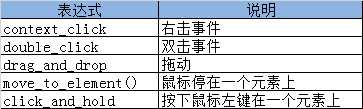
键盘事件:from seleniu.webdriver.common.keys import Keys
send_keys()
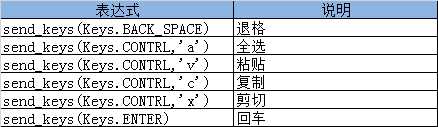
4.多窗口切换
browser.current_window_headle #显示当前句柄
browser.window_handles #列出所有的句柄
browser.switch_to_window #切换句柄
5.测试脚本中的等待方法
1)time模块中的sleep 方法 常用休眠方式:
2)implicitly_wait() 设置webdriver等待时间
3)WebDriverWait 等待条件满足或超时后退出 from selenium.webdriver.support.ui import WebDriverWait
6. Alert对话框处理
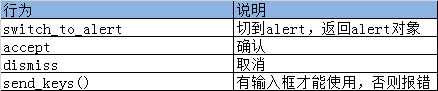
7.使用xlrd读取用户数据
xlrd 读取excel文件数据
安装xlrd pip install xlrd
xlrd模块读取excel内容:
1)xl=xlrd.open_workbook(‘test.xls‘) #打开excel
2) table=xl.sheets()[0] #通过索引获取工作表
3)row=table.row_values(0) #获取第一行的内容
4)col=table.col_values(0) #获取第一列内容
5)table.nrows #行数
6)table.ncols #列数
7) table.cell(0,0).value #单元格值
8.使用excel生成测试报表
XlsxWriter 写excel文件
安装XlsxWriter pip install XlsxWriter
XlsxWriter模块:
1)写入,合并单元格,设置单元格格式
2)支持公式,超链接
3)支持插入图片
4)支持生成chart
XlsxWriter用例:
1)创建excel xl=XlsxWriter.workbook(‘test.xls’)
2)添加sheet table=xl.add_worksheet(‘sheet1‘)
3) 写单元格 table.write_string(0,0,‘first‘) /(‘A1‘,‘first‘)
4) 设置单元格大小 table.set_column(‘C:E‘,15)
5) excel关闭 xl.close()
原文:https://www.cnblogs.com/sunnyxhd/p/11330033.html